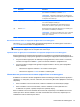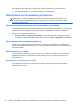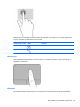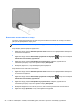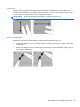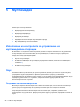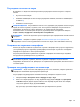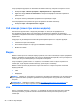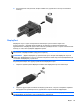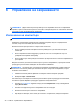Getting Started - Windows 7
Table Of Contents
- Добре дошли
- Опознайте компютъра си
- Работа в мрежа
- Навигация с помощта на клавиатурата, жестове с пръсти и посочващи устройства
- Мултимедия
- Управление на захранването
- Изключване на компютъра
- Опресняване на софтуерното съдържание с Intel Smart Connect Technology
- Задаване на опциите на захранването
- Използване на режимите за икономия на енергия
- Използване на захранване от батерията
- Откриване на допълнителна информация за батерията
- Използване на функцията за проверка на батерията
- Показване на оставащия заряд на батерията
- Максимално увеличаване на времето за разреждане на батерията
- Мерки при ниски нива на батерията
- Поставяне или изваждане на батерията
- Съхраняване на заряда на батерията
- Съхранение на батерия, която може да се сменя от потребителя
- Изхвърляне на батерия, която може да се сменя от потребителя
- Смяна на батерия, която може да се сменя от потребителя
- Използване на външно променливотоково захранване
- Външни карти и устройства
- Дискови устройства
- Защита
- Защита на компютъра
- Използване на пароли
- Използване на антивирусен софтуер
- Използване на софтуер за защитна стена
- Инсталиране на критично важни актуализации за защита
- Използване на HP Client Security
- Поставяне на допълнителен защитен кабел
- Използване на четеца за пръстови отпечатъци (само при някои модели)
- Поддръжка на компютъра
- Архивиране и възстановяване
- Computer Setup (BIOS), MultiBoot и инструмент за хардуерна диагностика на компютъра на HP (UEFI)
- Поддръжка
- Технически данни
- Пътуване с компютъра
- Източници на информация за отстраняване на неизправности
- Електростатично разреждане
- Азбучен указател
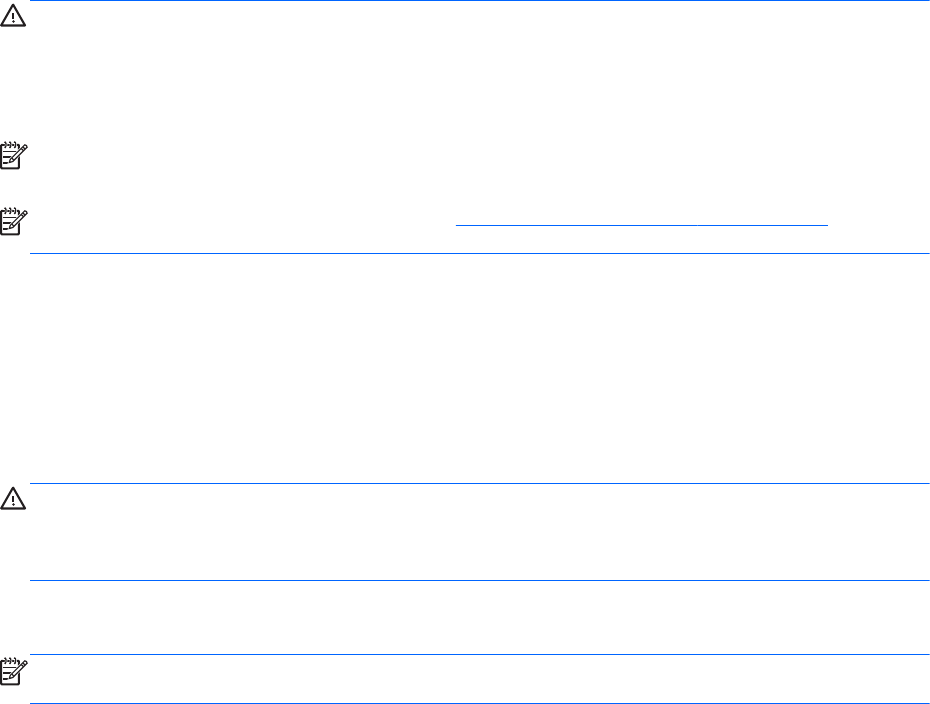
Регулиране на силата на звука
В зависимост от модела на компютъра можете да регулирате силата на звука по следните
начини:
●
Бутони за сила на звука
● Клавишни комбинации за сила на звука (определени клавиши, натиснати в комбинация с
клавиша fn)
●
Клавиши за сила на звука
ПРЕДУПРЕЖДЕНИЕ! За да намалите опасността от увреждане, регулирайте силата на звука,
преди да слагате слушалки, слушалки „тапи“ или слушалки с микрофон. За допълнителна
информация за безопасност вижте Декларации за нормативните разпоредби,
безопасността и околната среда. За достъп до ръководствата за потребителя изберете
Старт > Помощ и поддръжка > Ръководства за потребителя.
ЗАБЕЛЕЖКА: Силата на звука може да се контролира и през операционната система и някои
програми.
ЗАБЕЛЕЖКА: Направете справка с раздел Опознайте компютъра си на страница 4 за
информация относно типа на управлението на силата на звука, който има вашият компютър.
Свързване на слушалки и микрофони
Можете да свържете кабелни слушалки или слушалки с микрофон към куплунга за аудиоизход
(за слушалки)/куплунга за аудиовход (за микрофон) на компютъра. Слушалки с интегрирани
микрофони се предлагат от много производители.
За да свържете безжични слушалки или слушалки с микрофони към компютъра, следвайте
инструкциите на производителя на устройството.
ПРЕДУПРЕЖДЕНИЕ! За да намалите риска от нараняване, намалете силата на звука, преди
да поставите слушалки, слушалки „тапи“ или слушалки с микрофон. За допълнителна
информация за безопасност вж. Декларации за нормативните разпоредби, безопасността и
околната среда.
Проверка на аудиофункциите на компютъра
ЗАБЕЛЕЖКА: За да постигнете най-добри резултати, когато записвате, говорете право към
микрофона и записвайте звука в среда без фонов шум.
За да проверите аудиофункциите на вашия компютър, извършете следните стъпки:
1. Изберете Старт > Контролен панел > Хардуер и звук > Звук.
2. Когато се отвори прозорецът за звук, щракнете върху раздела Звуци. Под Програмни
събития изберете дадено звуково събитие, като например звуков сигнал или аларма,
след което щракнете върху бутона Тестване.
Ще чуете звук през високоговорителите или през свързаните слушалки.
Звук 27